
Περιεχόμενο
- Πώς λειτουργεί το HTC Edge Sense;
- Πώς να ρυθμίσετε την Αίσθηση Edge
- Προηγμένα χειριστήρια HTC Edge Sense
- Άλλα χαρακτηριστικά HTC Edge Sense
- Οι συστάσεις μας
Η τεχνολογία Edge Sense της HTC μπορεί να είναι μια από τις πιο υποτιμημένες λειτουργίες σε οποιοδήποτε smartphone το 2019. Έκανε το ντεμπούτο του στο HTC U11 το 2017 και μια έκδοση του έφτασε επίσης στο Google Pixel 2 και Pixel 3, . Στη συνέχεια, η HTC ξεκίνησε το U12 Plus το 2018 με βελτιωμένη έκδοση του Edge Sense. Η λειτουργία δεν είναι διαθέσιμη στο HTC U12 Life.
Ας ρίξουμε μια ματιά στο πώς λειτουργεί και τι μπορείτε να κάνετε με αυτό.
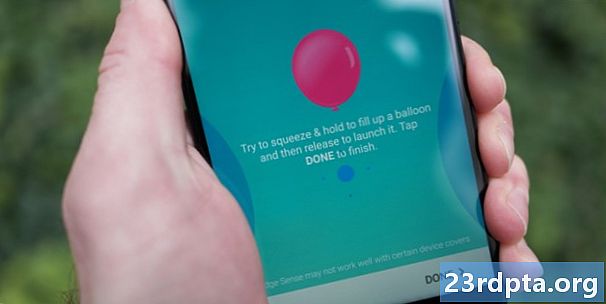
Πώς λειτουργεί το HTC Edge Sense;
Τα HTC U11 και U12 Plus έχουν αισθητήρες πίεσης ενσωματωμένους στα αριστερά και δεξιά άκρα των τηλεφώνων. Πιέστε το τηλέφωνο, οι αισθητήρες τον καταχωρούν ως πλήκτρο και το τηλέφωνο εκτελεί εντολή. Μπορείτε να ορίσετε αυτές τις εντολές στο μενού Ρυθμίσεις. Αυτές οι εντολές μπορούν να κάνουν απλά πράγματα όπως να ενεργοποιήσουν τον φακό ή ακόμα και να ανοίξουν μια εφαρμογή.
Η γραμμή Google Pixel 2 και 3 χρησιμοποιούν πολύ παρόμοιους αισθητήρες, αλλά λειτουργεί μόνο για το άνοιγμα του Google Assistant. Η ευαισθησία πίεσης είναι ρυθμιζόμενη τόσο για τις συσκευές Google όσο και για συσκευές HTC.
Είναι μια μικρή ιδέα. Οι άνθρωποι κρατούν τα τηλέφωνά τους με τέτοιο τρόπο ώστε η συμπίεση είναι συχνά πιο εύκολη και ταχύτερη από ό, τι πολλά άλλα στοιχεία ελέγχου της συσκευής. Αυτό ισχύει ιδιαίτερα για κάτι σαν εναλλαγή φακού όπου συνήθως πρέπει να ξεκλειδώσετε την οθόνη και να ανοίξετε τις γρήγορες ρυθμίσεις.
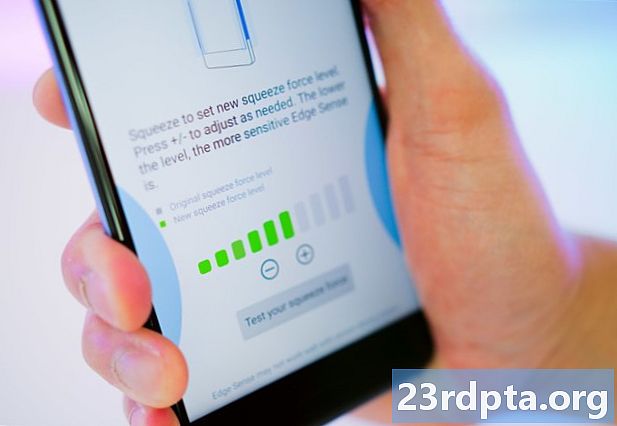
Πώς να ρυθμίσετε την Αίσθηση Edge
Η διαδικασία ρύθμισης για Edge Sense είναι στην πραγματικότητα αρκετά εύκολη.
Απλώς μεταβείτε στο μενού "Ρυθμίσεις", μετακινηθείτε προς τα κάτω μέχρι να βρείτε την Αίσθηση Edge και να την ενεργοποιήσετε. Από εκεί, η λειτουργία λειτουργεί με τις προεπιλεγμένες ρυθμίσεις της, αλλά μπορείτε να τις αλλάξετε όπως θέλετε.
Το άνοιγμα της επιλογής Edge Sense στο μενού Settings (Ρυθμίσεις) σας παρουσιάζει μια απλή οθόνη με μερικές επιλογές.
Η πρώτη επιλογή σάς επιτρέπει να προσαρμόσετε τη σύντομη ενέργεια συμπίεσης, επιτρέποντάς σας να επιλέξετε το επίπεδο δύναμης συμπίεσης και τι κάνει πραγματικά η ενέργεια. Δεν υπάρχει ένας τόνος επιλογών, αλλά μπορείτε να ρυθμίσετε για να ανοίξει οποιαδήποτε εφαρμογή και υπάρχουν μερικές εναλλαγές και άλλα χρήσιμα στοιχεία ελέγχου.
Η δεύτερη επιλογή σάς επιτρέπει να προσαρμόσετε τη λειτουργία συμπίεσης και συγκράτησης. Αυτό λειτουργεί το ίδιο με τη ρύθμιση σύντομης συμπίεσης - απλά σας επιτρέπει να έχετε δύο ξεχωριστές ενέργειες με βάση τη διάρκεια της συμπίεσης.
Μπορείτε να ρυθμίσετε το Edge Sense για να εκκινήσετε οποιαδήποτε εφαρμογή, να ανοίξετε το Edge Launcher, να ανοίξετε το HTC Alexa ή την προεπιλεγμένη εφαρμογή Βοηθός, να τραβήξετε στιγμιότυπο οθόνης, να ενεργοποιήσετε ή να απενεργοποιήσετε τον φακό, να ενεργοποιήσετε μια φωνητική εγγραφή, να ενεργοποιήσετε το hotspot Wi-Fi, μουσική ή απλώς λειτουργεί ως κουμπί πίσω.
Αφού ρυθμίσετε τα πάντα, θα πρέπει να έχετε μια μικρή δράση συμπίεσης που κάνει κάτι και ξεχωριστή δράση μακράς συμπίεσης που κάνει ξεχωριστό πράγμα. Μπορείτε να αλλάξετε τις ενέργειες όποτε θέλετε.
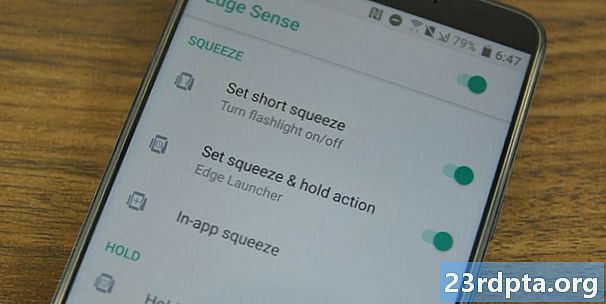
Προηγμένα χειριστήρια HTC Edge Sense
Τώρα που έχουμε τα βασικά έξω από το δρόμο, ας δούμε τις πιο προηγμένες ρυθμίσεις. Το Edge Sense προσφέρει μερικά επιπλέον χαρακτηριστικά με πιο συγκεκριμένες λειτουργίες. Ας δούμε σύντομα αυτά.
- Συμπιέση εντός εφαρμογής: Αυτή η λειτουργία σάς επιτρέπει να ορίσετε μια συγκεκριμένη ενέργεια μέσα σε μια συγκεκριμένη εφαρμογή. Μπορείτε να συμπιέσετε για να τραβήξετε μια φωτογραφία στην εφαρμογή κάμερας ή να συμπιέστε ενώ το πληκτρολόγιο εμφανίζεται για να ενεργοποιήσετε τη φωνή σε κείμενο. Η HTC έχει μια ποικιλία ενεργειών ενσωματωμένες για τις εφαρμογές αποθεμάτων, καθώς και πρόσθετα όπως τα Google Photos, Google Maps, Instagram και Facebook. Υπάρχει επίσης ένα πρόγραμμα beta για την προσθήκη των δικών σας ελέγχων συμπίεσης εντός εφαρμογής, αλλά είναι λίγο πιο περίπλοκο.
- Κρατώντας χειρονομία: Η λειτουργία Κρατώντας χειρονομία είναι εξαιρετικά απλή στην πράξη, αλλά είναι λίγο δύσκολο να το εξηγήσω. Βασικά, το τηλέφωνο χρησιμοποιεί διαφορετικές ρυθμίσεις αυτόματης περιστροφής και σίγασης οθόνης ανάλογα με τον τρόπο κράτησης του τηλεφώνου (κάθετο ή τοπίο). Αυτό δεν είναι υπερβολικά συναρπαστικό, αλλά απενεργοποιεί την αυτόματη περιστροφή καθώς βάζει στο κρεβάτι και αυτό μπορεί να είναι χρήσιμο.
- Δράση με διπλό πάτημα: Οι αισθητήρες στις πλευρές αυτού του τηλεφώνου είναι αρκετά ευαίσθητοι ώστε να μπορείτε να τους αγγίξετε σαν ένα κουμπί. Αυτή η ρύθμιση σάς επιτρέπει να διπλώνετε την άκρη της οθόνης σας από τις δύο πλευρές για να εκτελέσετε μια ενέργεια. Λειτουργεί ακριβώς όπως το χαρακτηριστικό συμπίεσης, ώστε να μπορείτε να ορίσετε διαφορετικές ενέργειες για μια σύντομη συμπίεση, μια μακρά συμπίεση και μια διπλή βρύση από την πλευρά του τηλεφώνου σας.
Υπάρχει ένας τόνος πιθανών χρήσεων μεταξύ των σύντομων και μακρών συμπιέσεων, των συμπιεσμένων εφαρμογών και της διπλής βρύσης χαρακτηριστικό Edge Sense. Όταν όλα λέγονται και γίνονται, οι χρήστες μπορούν να χρησιμοποιήσουν το Edge Sense για να εκτελέσουν τρεις γενικές ενέργειες και πάνω από δώδεκα ενέργειες μέσα στην εφαρμογή με ακόμα περισσότερες επιλογές, αν θέλετε να χρησιμοποιήσετε τη λειτουργία beta squeeze beta.
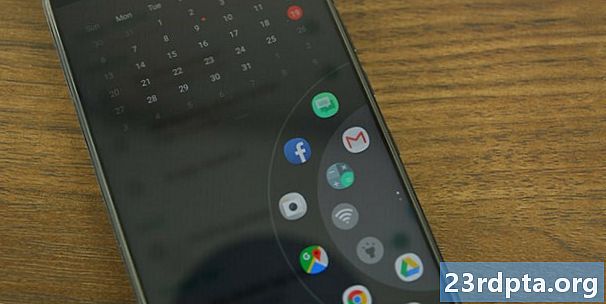
Άλλα χαρακτηριστικά HTC Edge Sense
Οι περισσότερες από τις επιθυμητές λειτουργίες Edge Sense είναι πράγματα που μπορείτε να κάνετε αλλού στο περιβάλλον εργασίας χρήστη. Για παράδειγμα, η εναλλαγή του φακού ή η εναλλαγή του Hotspot Wi-Fi είναι και οι δύο στις Γρήγορες ρυθμίσεις. Ως επί το πλείστον, το Edge Sense προσθέτει την ευκολία, αντί για ένα νέο πράγμα. Ωστόσο, έχει κάποια καθαρά κόλπα.
- Edge Launcher: Το Edge Launcher είναι πολύ παρόμοιο με τα Edge Panels της Samsung. Πρόκειται για ένα εκκινητή που ενεργοποιείται με το Edge Sense, το οποίο μπορείτε να προσαρμόσετε σε μεγάλο βαθμό για να συμπεριλάβετε τις εφαρμογές που εκτελείτε συχνά ή τις εναλλαγές που χρησιμοποιείτε συχνά. Ο εξωτερικός δακτύλιος έχει έξι κηλίδες και ο εσωτερικός έχει πέντε.Υπάρχει επίσης μια δεύτερη σελίδα που μπορείτε να περιστρέψετε και να αποκτήσετε πρόσβαση. Συνολικά έχει 22 θέσεις για εφαρμογές και εναλλαγές.
- HTC Alexa: Αυτό είναι πραγματικά μόνο Amazon Alexa. Λειτουργεί όπως συμβαίνει συνήθως με τις συσκευές Alexa που το χρησιμοποιούν. Πρέπει να συνδεθείτε με έναν λογαριασμό του Amazon για να το χρησιμοποιήσετε.
- HTC Sense Companion: Αυτή η λειτουργία εξετάζει τη χρήση του τηλεφώνου σας, την τοποθεσία και άλλες πληροφορίες για να σας συστήσει διάφορα πράγματα. Εμείς ειλικρινά δεν απολάμβανε τη χρήση του, καθώς ο Βοηθός Google κάνει κάτι παρόμοιο καλύτερο και λιγότερο ενοχλητικό.
Η λειτουργία Alexa και HTC Sense Companion χωρίς Edge Sense, αλλά σίγουρα είναι ο καλύτερος τρόπος για να αποκτήσετε πρόσβαση σε αυτές. Το Edge Launcher φαίνεται να είναι διαθέσιμο αποκλειστικά στην Edge Sense και πραγματικά μας αρέσει πολύ. Αναφέραμε και τα τρία, διότι είναι προφανές ότι η HTC θέλει να τα χρησιμοποιήσετε με το Edge Sense.
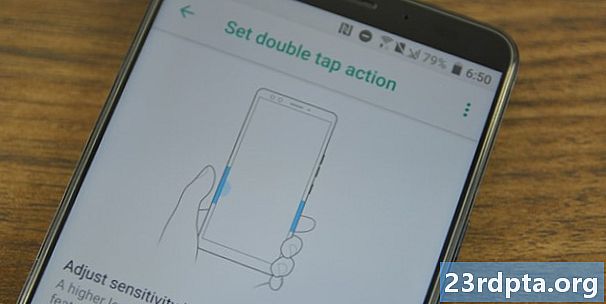
Οι συστάσεις μας
Φυσικά, μπορείτε να χρησιμοποιήσετε αυτήν την τεχνολογία, ωστόσο θέλετε, αλλά αν ψάχνετε για ιδέες, μπορούμε να βοηθήσουμε. Ακολουθούν οι συστάσεις μας:
- Σύντομη συμπίεση: Η σύντομη συμπίεση πρέπει να είναι κάτι που χρησιμοποιείτε όλη την ώρα. Χρησιμοποιούμε την εναλλαγή του φακού γι 'αυτό, αλλά τα shutterbugs ίσως χρειαστούν πιο γρήγορη εκκίνηση από την κάμερα (εάν το τηλέφωνό σας δεν έχει διπλό πάτημα για να ξεκινήσει η λειτουργία της κάμερας). Το HTC Alexa ή ο Βοηθός Google δεν είναι επίσης κακές επιλογές εδώ.
- Μεγάλη συμπίεση: Συνιστούμε να το χρησιμοποιήσετε για λιγότερο κοινές αλλά ακόμα χρήσιμες επιλογές. Πήραμε πίσω και πίσω ανάμεσα στο Edge Launcher και τη λειτουργία screenshot για αυτή τη λειτουργία. Άλλες αξιοπρεπείς ιδέες περιλαμβάνουν την εκκίνηση μιας εφαρμογής που χρησιμοποιείτε συχνά ή τη χρήση της για να ενεργοποιήσετε ή να απενεργοποιήσετε την προσβασιμότητα.
- Διπλό χτύπημα: Η διπλή βρύση είναι μια περίεργη περίπτωση. Περιστασιακά ενεργοποιεί μερικές φορές αν χαράξετε το τηλέφωνο στο χέρι σας. Δεν θα το συνιστούσαμε για κάτι σαν εναλλαγή φακού ή για λειτουργία οθόνης, επειδή οι τυχαίες εναλλαγές θα φτάσουν στα νεύρα σας. Ρυθμίστε το για να ανοίξετε κάτι άτακτο εάν αισθανθείτε ότι ζείτε επικίνδυνα.
- Συμπιέση εντός εφαρμογής: Αυτό μπορεί να προσαρμοστεί με το πρόγραμμα beta. Ωστόσο, σας συνιστούμε να το χρησιμοποιήσετε στην εφαρμογή φωτογραφικής μηχανής για λήψη φωτογραφιών με ελάχιστη συμπίεση. Κάνει τα selfies πολύ πιο εύκολο. Η συμπίεση για την αναβολή ενός συναγερμού στην εφαρμογή Ρολόι και η συμπίεση για την απάντηση σε μια τηλεφωνική κλήση είναι επίσης εξαιρετικές επιλογές.
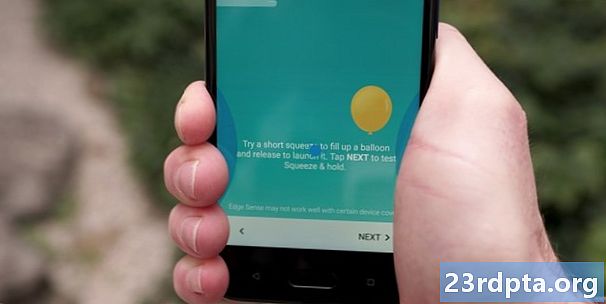
Το Edge Sense της HTC είναι ένα πολύ φοβερό χαρακτηριστικό. Πολλοί ΚΑΕ προσθέτουν πρόσθετη είσοδο με ένα επιπλέον κουμπί ή χειρονομίες ελέγχου. Αυτά είναι απολύτως ωραία, αλλά το Edge Sense προσθέτει επιπλέον λειτουργικότητα χωρίς να παρεμβαίνει ή ακόμα και να αλλάζει το σχέδιο ή το σχήμα του τηλεφώνου. Αυτό είναι εντυπωσιακό, ειδικά δεδομένου ότι τόσο τα τηλέφωνα της Apple όσο και του Android κινούνται σε ένα UI ελέγχου στυλ χειρονομίας. Αν έχετε ένα νεότερο τηλέφωνο HTC, θα πρέπει σίγουρα να χρησιμοποιείτε το Edge Sense.


